VMware安装宝塔面板,本地电脑无法访问解决办法 |
您所在的位置:网站首页 › 在linux安装vmware 和宝塔面板 › VMware安装宝塔面板,本地电脑无法访问解决办法 |
VMware安装宝塔面板,本地电脑无法访问解决办法
|
文章目录
前言详细信息安装虚拟机访问本地电脑访问
解决过程官方教程
测试
前言
昨天在VMware里安装的宝塔面板,只能在虚拟机里内网访问,本地(Windows)电脑无法访问宝塔面板,用着很不舒服 宝塔面板安装教程: VMwork虚拟机安装宝塔-新人基础版教程(超详细) 宝塔面板安装完成后常见问题:centos宝塔面板安装及常见错误处理(超级详细)centos内网面板地址打不开 详细信息 安装安装宝塔完成后显示信息如下:
如果当时没有记下来,可以使用以下命令查看 bt default
虚拟机内访问内网面板
虚拟机访问外网面板
访问外网面板 访问内网面板 在网上看到最多的方法就是防火墙端口问题 关闭防火墙宝塔面板端口:8888开放(现如今端口是18890)虚拟机网络模式改成桥接模式,还有的说是NAT模式输入内网地址访问: 本地VMware虚拟机安装宝塔面板_本地虚拟机安装的宝塔不是8888……Linux防火墙相关命令: Linux下的防火墙_linux 防火墙 最后确实没有办法,打算放弃的时候看到这样的话,重新看到希望 若无法访问面板,请检查防火墙/安全组是否有放行面板[18890]端口 因已开启面板自签证书,访问面板会提示不匹配证书,请参考以下链接配置证书 https://www.bt.cn/bbs/thread-105443-1-1.html 官方教程【教程贴】如何开启面板SSL并设置浏览器信任自签证书:宝塔SSL证书配置 由于是在Linux的浏览器中配置的,不方便截屏,只把重要的留下来,其他和官方教程一致 下载证书
下载的证书粘贴到本地
安装证书(双击打开) 下面的操作按照官方教程即可 注意: 所需的密码都是证书密码安装完需要关闭浏览器重新启动 测试本地访问外网面板 不出意外,还是不行 本地访问内网面板
在Windows上可以通过内网面板地址访问虚拟机里的宝塔面板,比在虚拟机里用舒服多了 |
【本文地址】
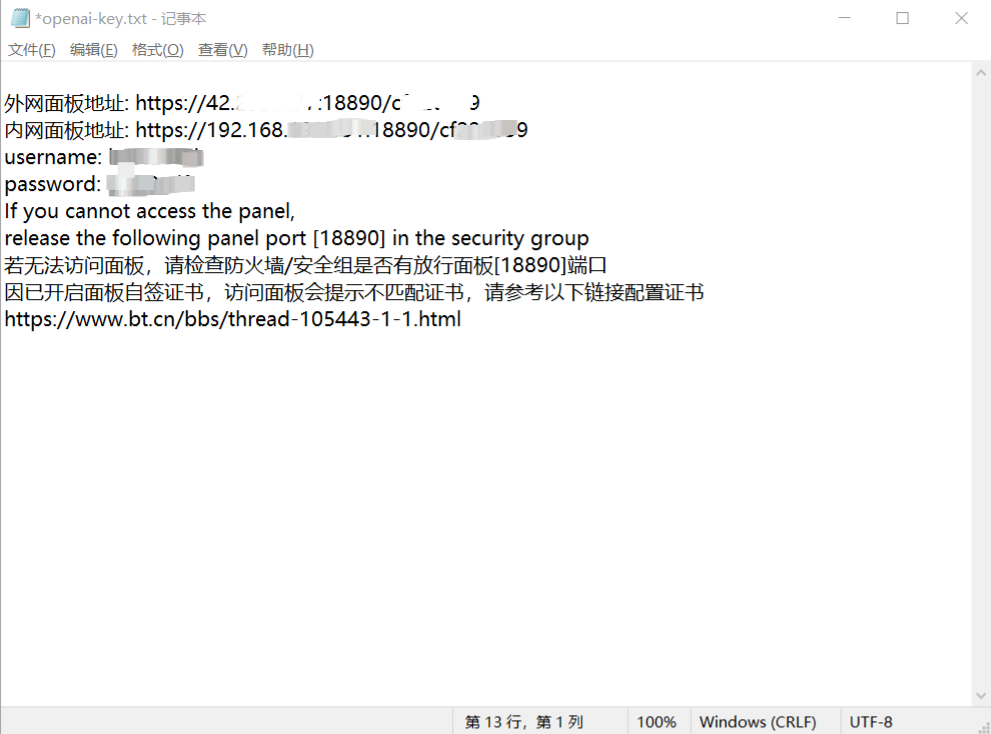
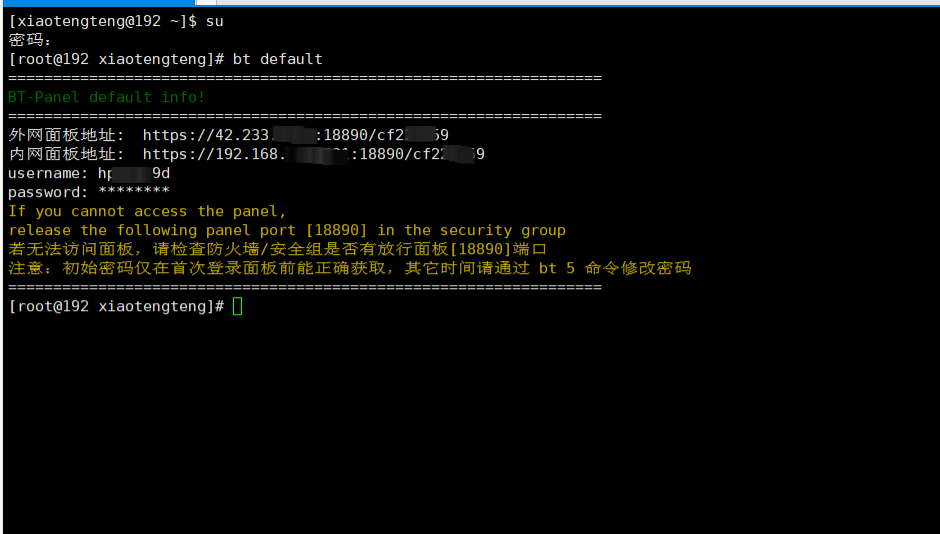
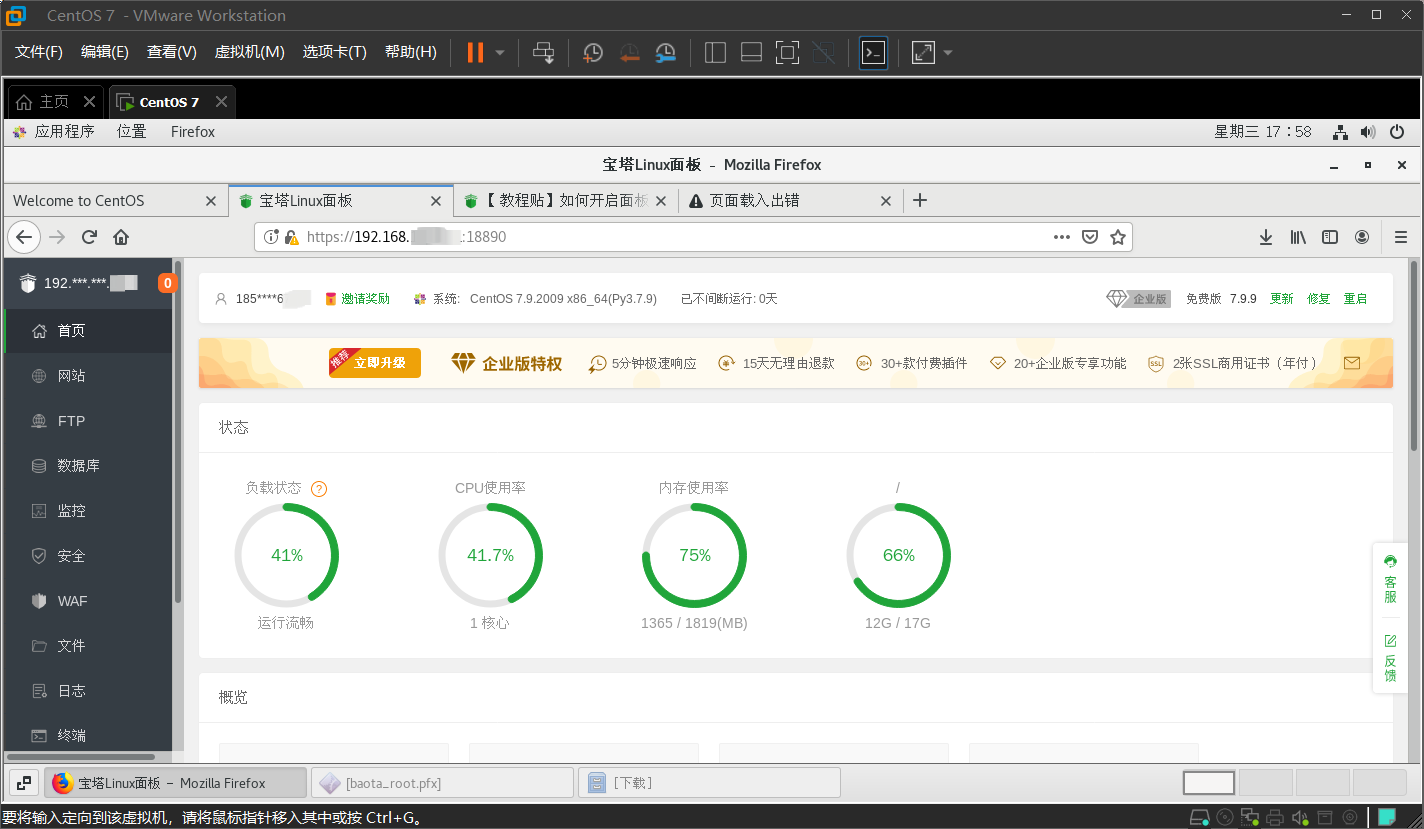
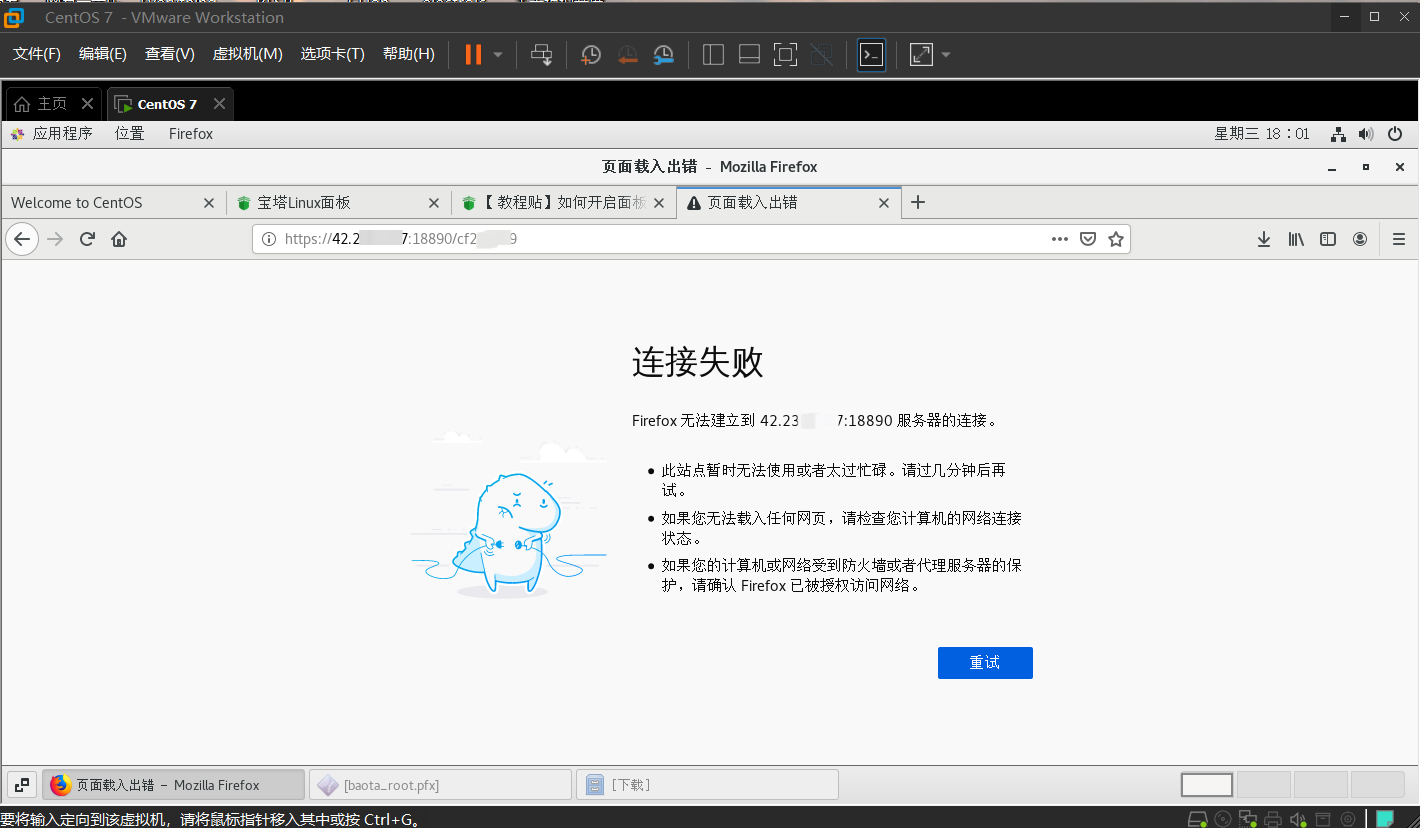
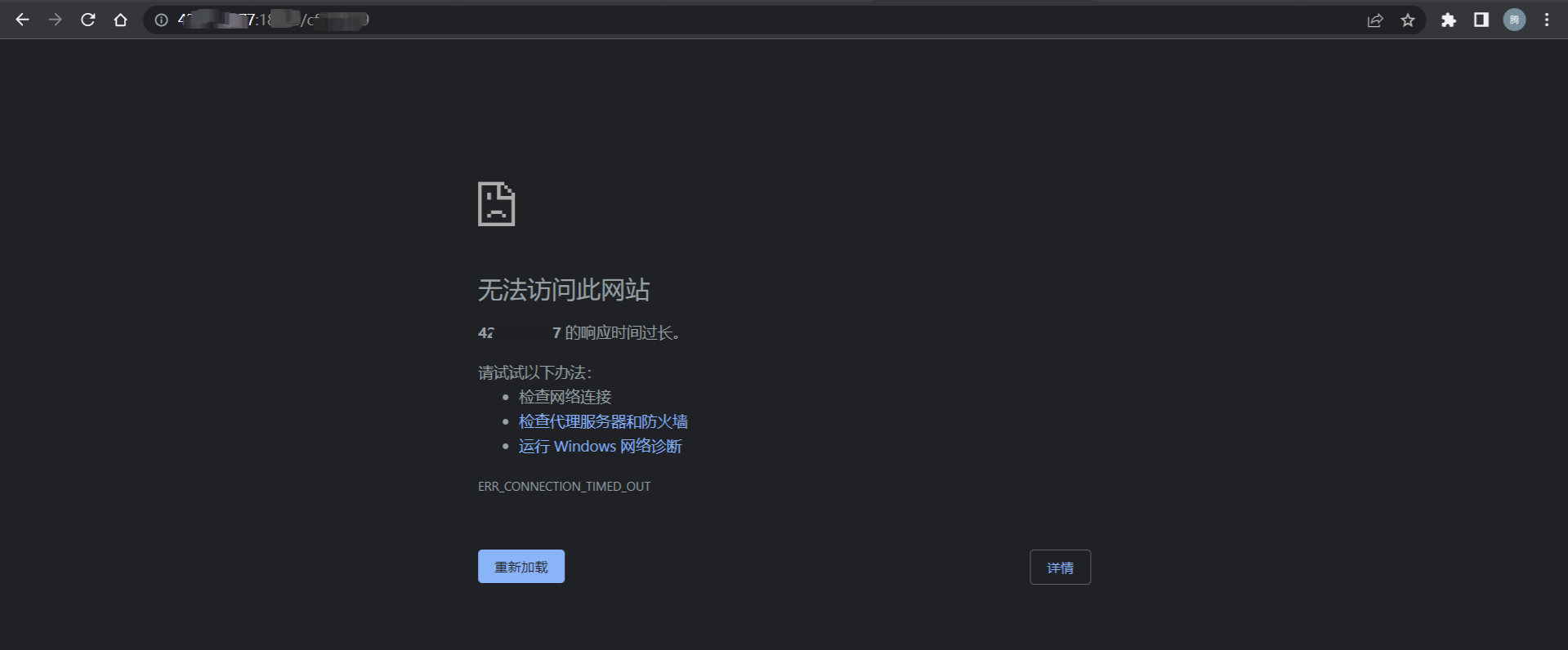
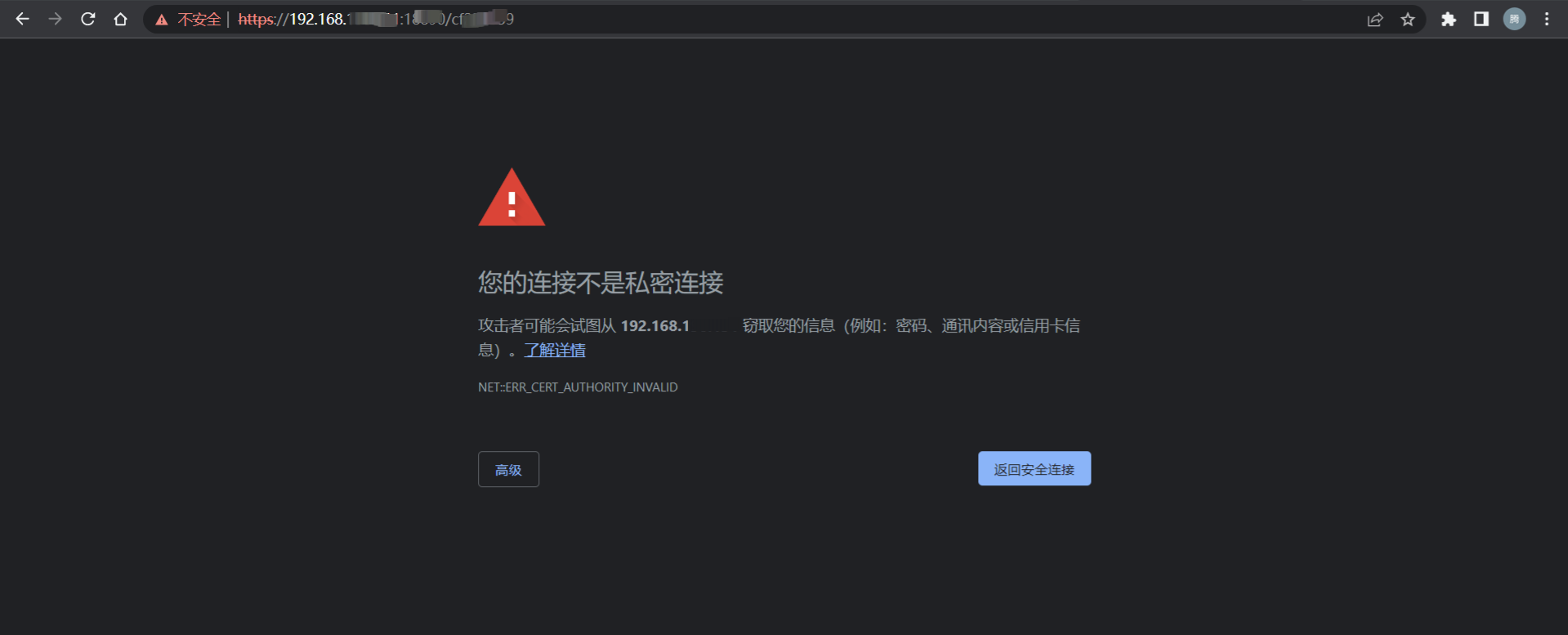
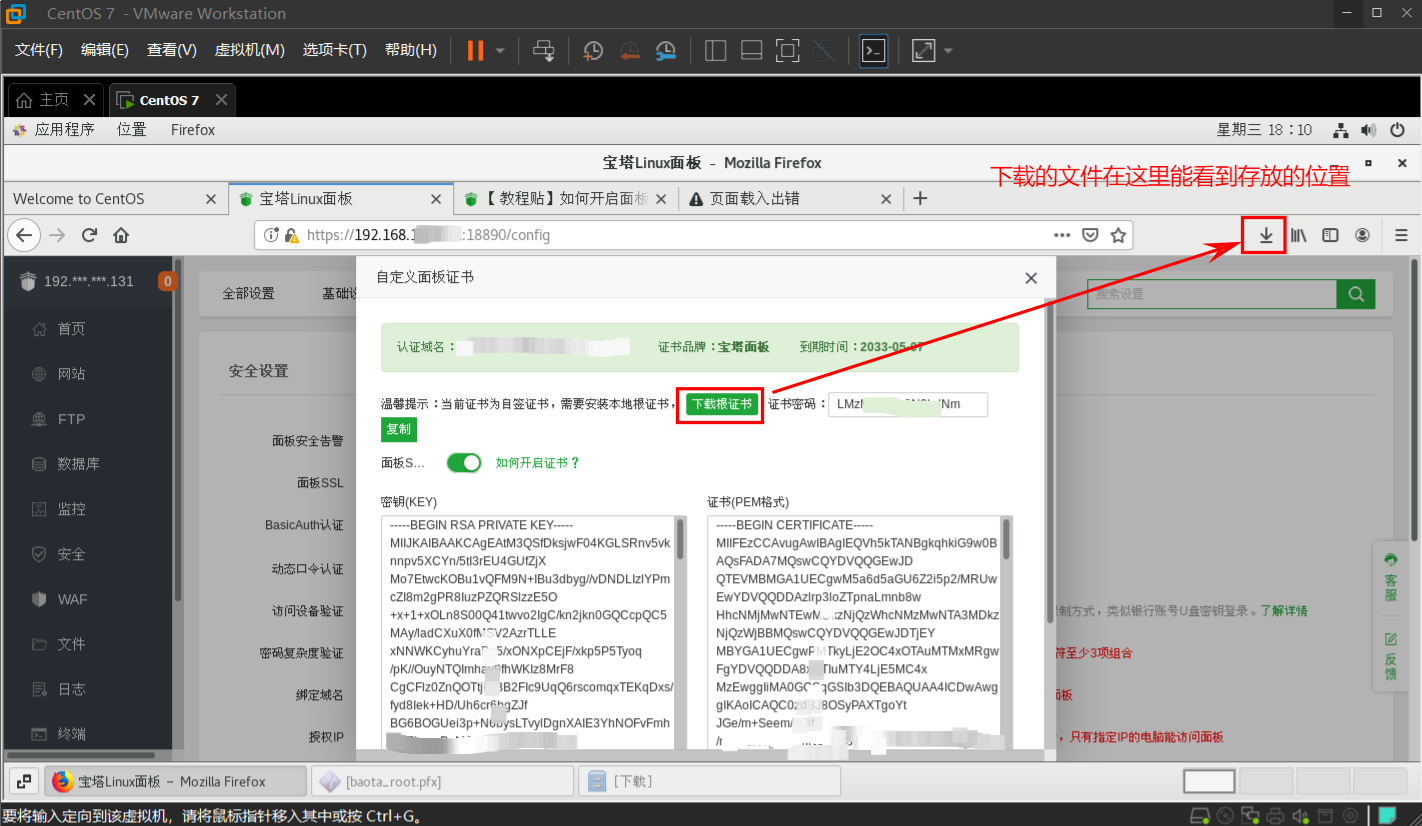
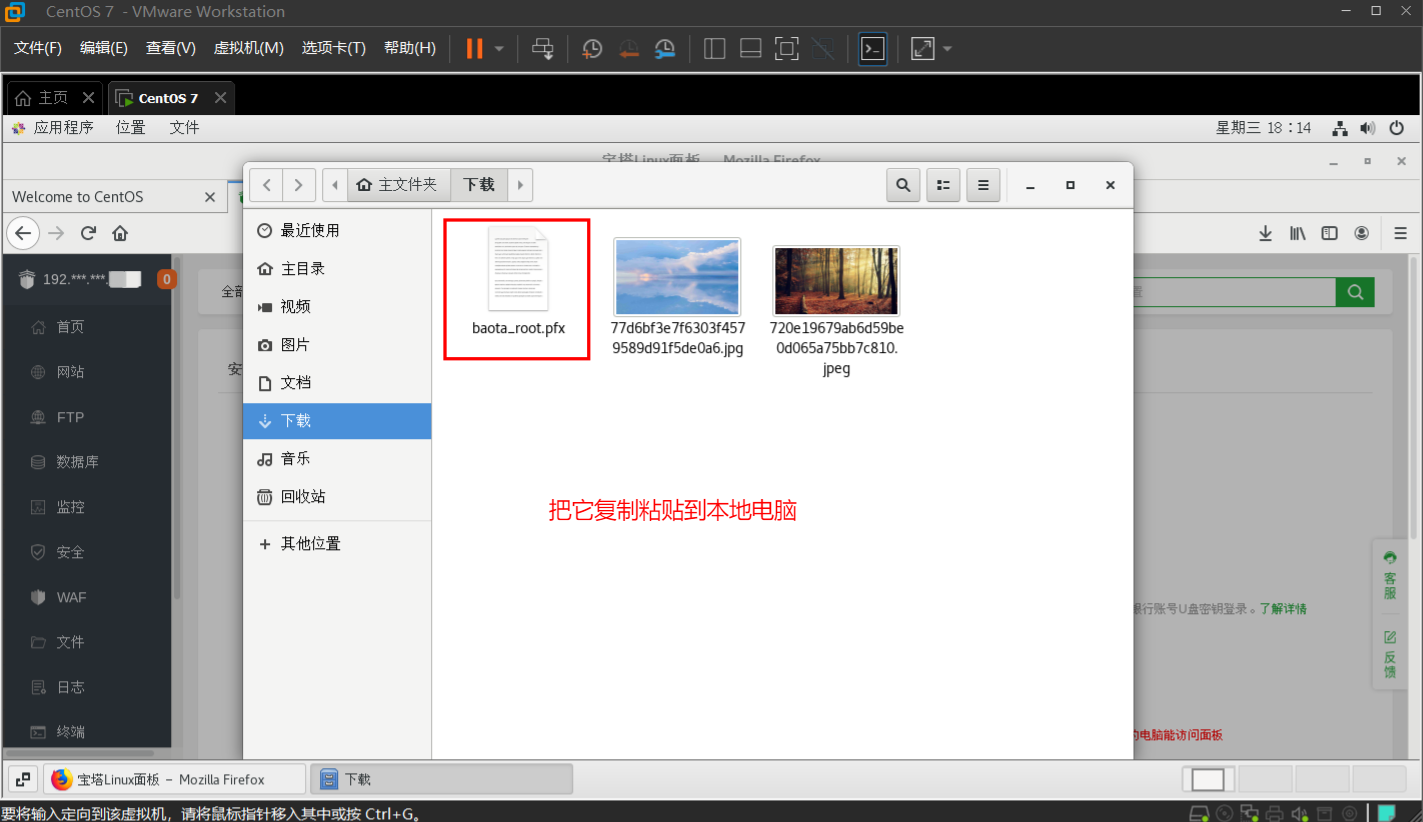
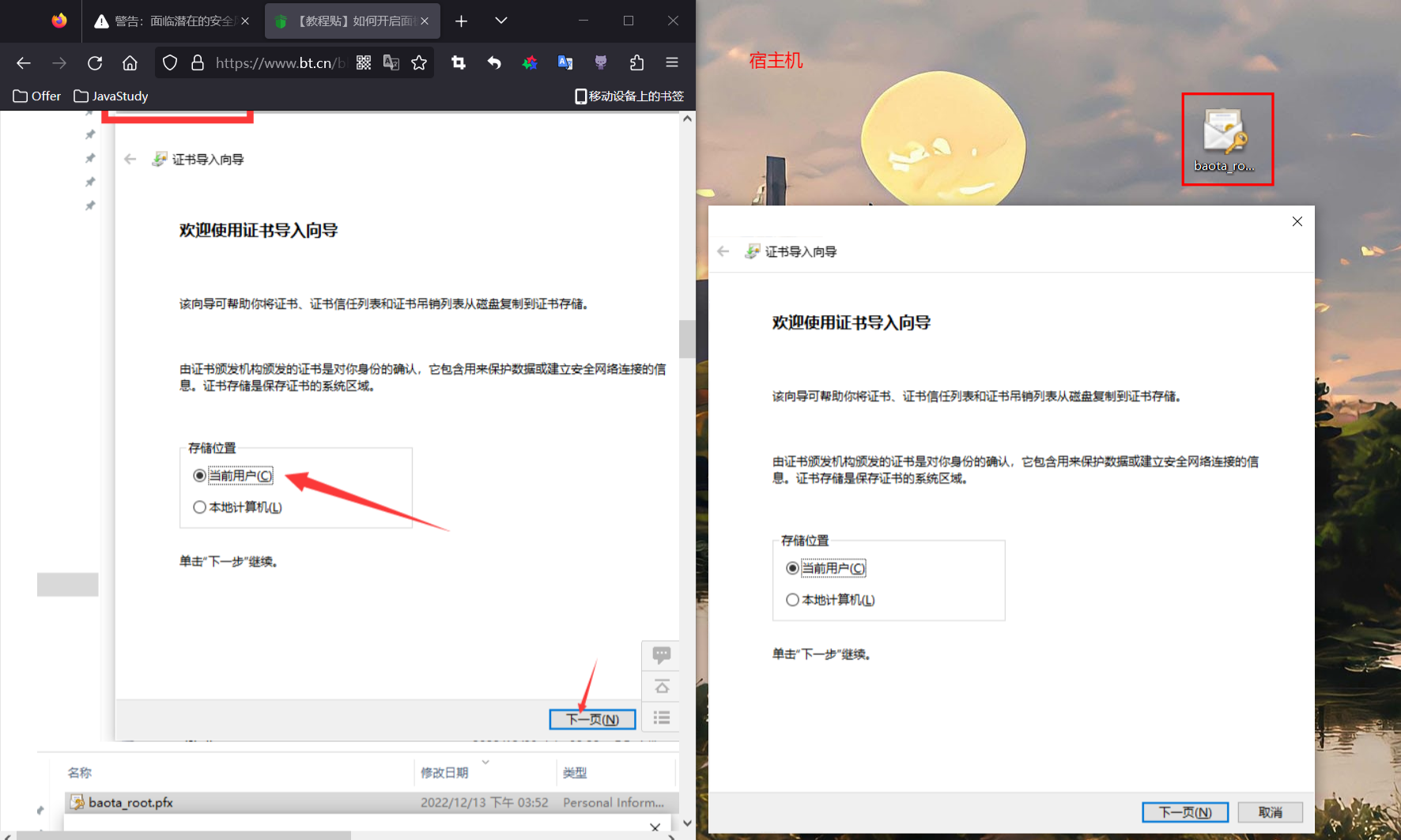
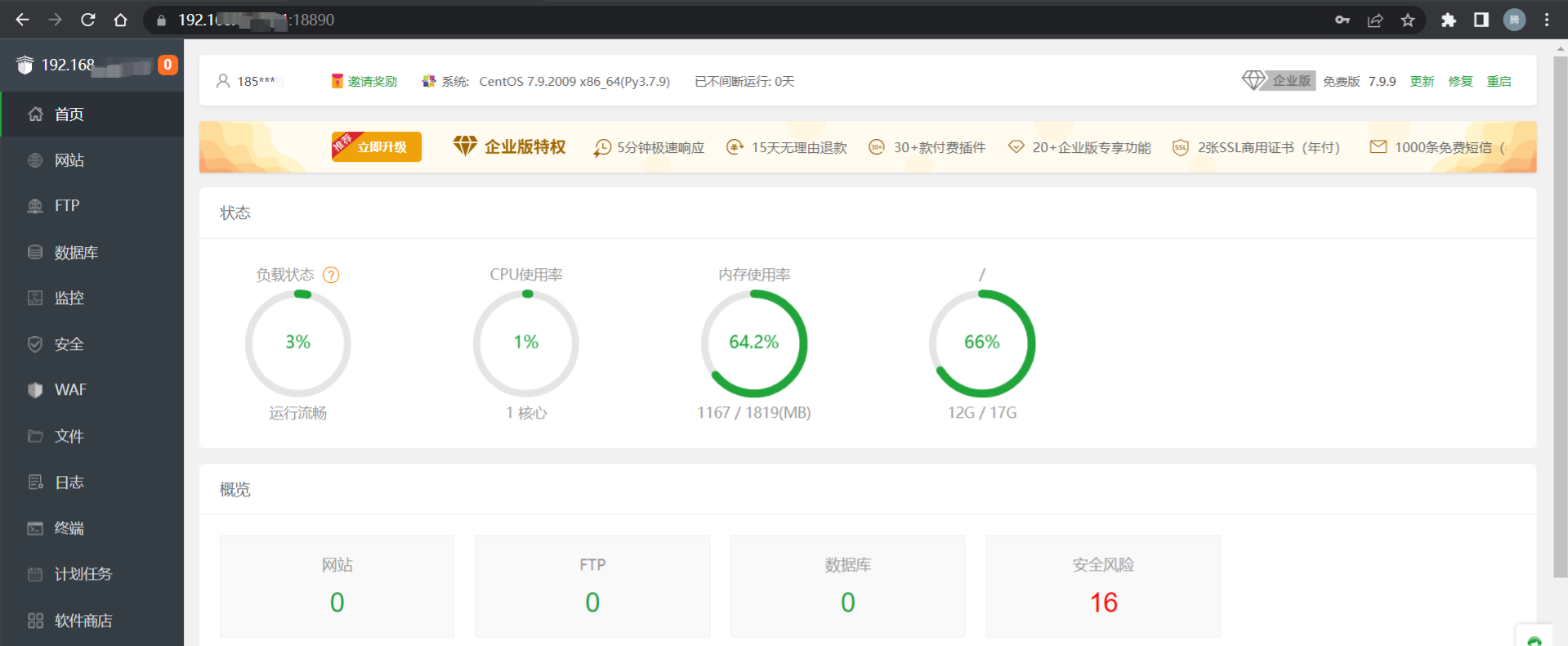 成功访问宝塔面板
成功访问宝塔面板